win11开机exper错误 Win11开机explorer.exe应用程序错误怎么解决
Win11开机时出现explorer.exe应用程序错误是一个比较常见的问题,这可能导致系统运行缓慢甚至无法正常启动,为了解决这个问题,我们可以尝试重新启动电脑、更新系统补丁、运行病毒扫描等方法来修复这一错误。如果问题依然存在,可能需要进一步检查系统文件是否损坏或是应用程序冲突等原因。希望以上方法能够帮助您解决Win11开机explorer.exe应用程序错误的问题。
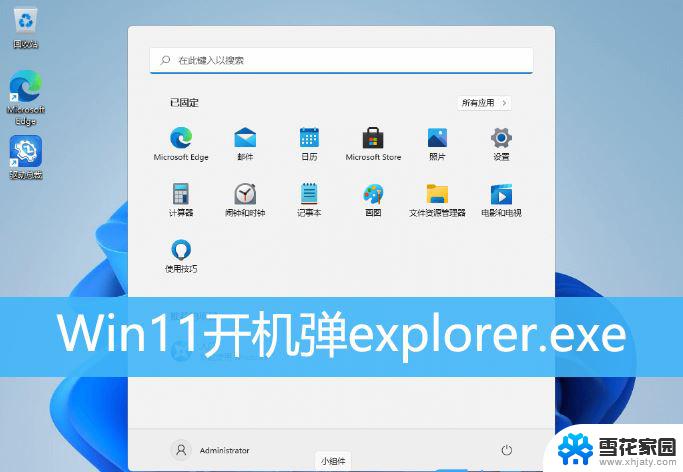
Win11每次开机的时候都会弹出Explorer.EXE
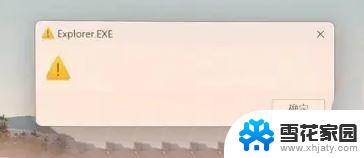
1、首先,按键盘上的【 Win + X 】组合键,或右键点击任务栏上的【Windows开始徽标】,在打开的隐藏右键菜单项中,选择【运行】;
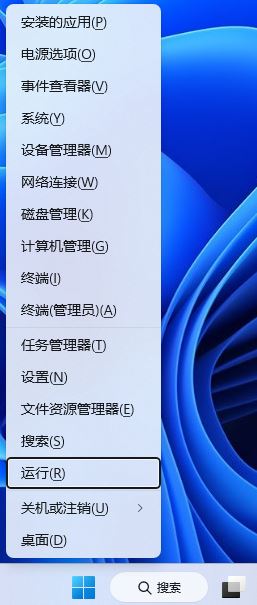
2、除了刚才的方法打开运行以外,还可以通过组合键【Win + R】快速打开运行,然后输入【regedit】命令,按【确定或回车】,可以快速打开注册表编辑器;

3、注册表编辑器窗口,依次展开到以下路径:
HKEY_CURRENT_USER\Software\Microsoft\Windows NT\CurrentVersion\Windows
然后找到并双击打开【Load】
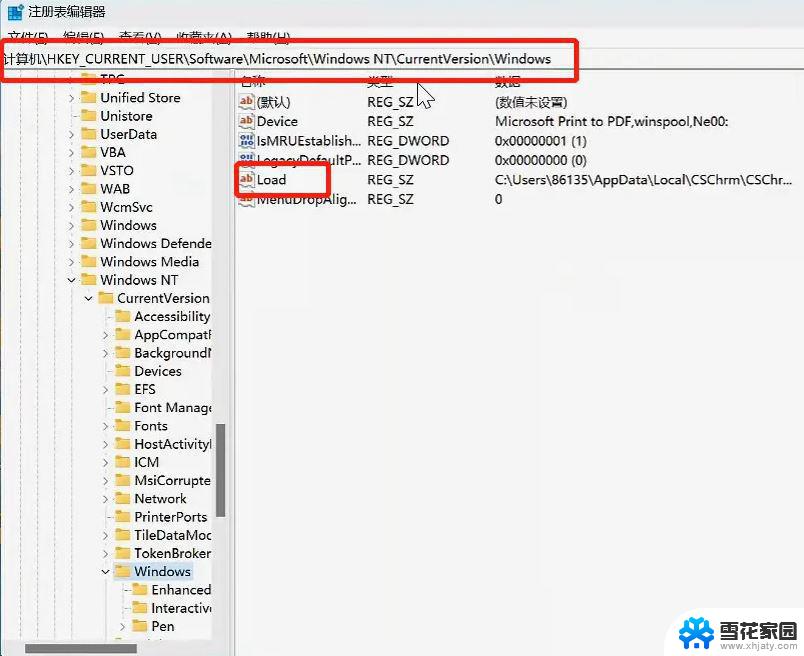
4、编辑字符串窗口,将数值数据的内容清空,再点击【确定】;

1)sfc
命令提示符中,输入并按回车执行【sfc /scannow】 命令,该命令主要是用来修复系统文件的,不管是系统文件缺失,或损坏都可以修复
sfc包括有以下命令:
sfc /scannow:扫描所有受保护系统文件的完整性,并尽可能修复有问题的文件 sfc /verifyonly:扫描所有受保护系统文件的完整性,不会执行修复操作 sfc /scanfile:扫描引用的文件的完整性,如果找到问题,则修复文件(需指定完整路径) sfc /verifyfile:验证带有完整路径的文件的完整性,但不会执行修复操作 sfc /offbootdir:对于脱机修复,指定脱机启动目录的位置 sfc /offwindir:对于脱机修复,指定脱机Windows目录的位置 sfc /logfile:对于脱机修复,通过指定日志文件路径选择性地启用记录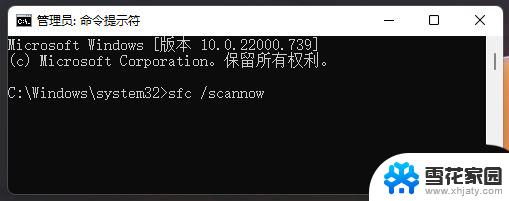
2)dism
命令提示符中,输入并按回车执行【DISM /Online /Cleanup-Image /CheckHealth】命令,该命令可以用来修复Windows系统镜像、安装程序、恢复程序和PE系统
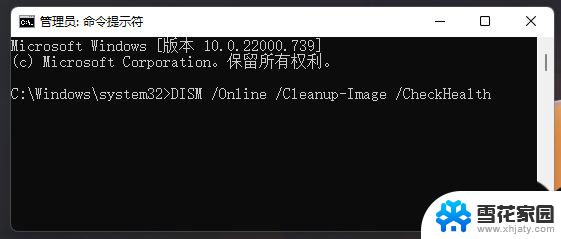
3)初始化
1、命令提示符中,输入并按回车执行【systemreset -cleanpc】命令,可以唤起系统重置;
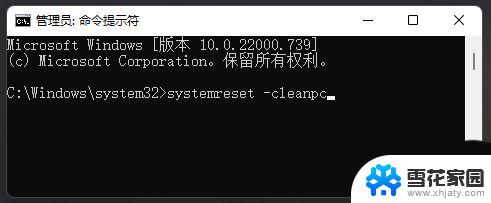
2、全新启动,这将删除所有应用和程序,但 Windows 标配的那些应用和程序除外。你的制造商安装的所有 Microsoft Store 应用也将保留。你的个人文件和一些 Windows 设置将保留;

Win11浏览器怎么开启IE模式功能? Win11找不到Internet Explorer的解决办法
以上是关于Win11开机出现exper错误的全部内容,如果你也遇到了这个问题,不妨根据以上方法来解决,希望对大家有所帮助。
win11开机exper错误 Win11开机explorer.exe应用程序错误怎么解决相关教程
-

-
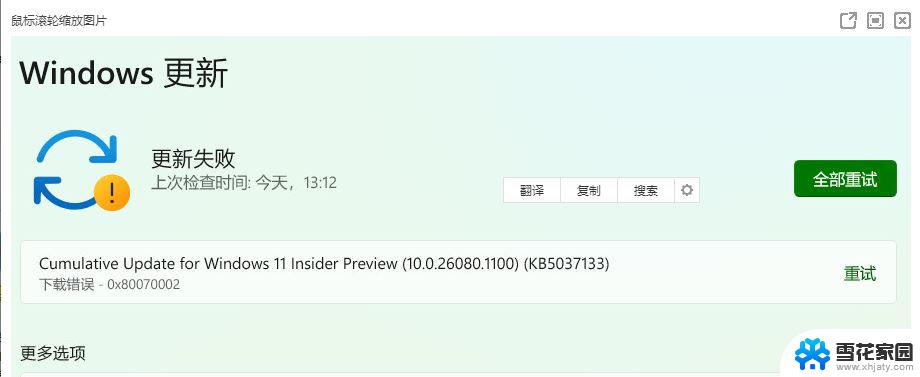
-
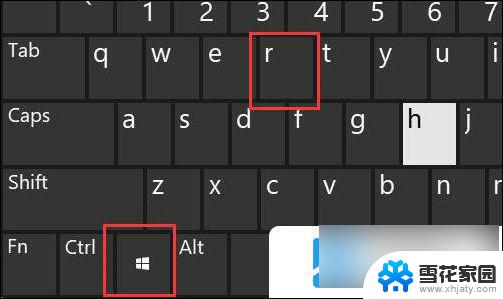 win11局域网共享打印机709错误 win11共享打印机709错误修复步骤
win11局域网共享打印机709错误 win11共享打印机709错误修复步骤2025-01-06
-
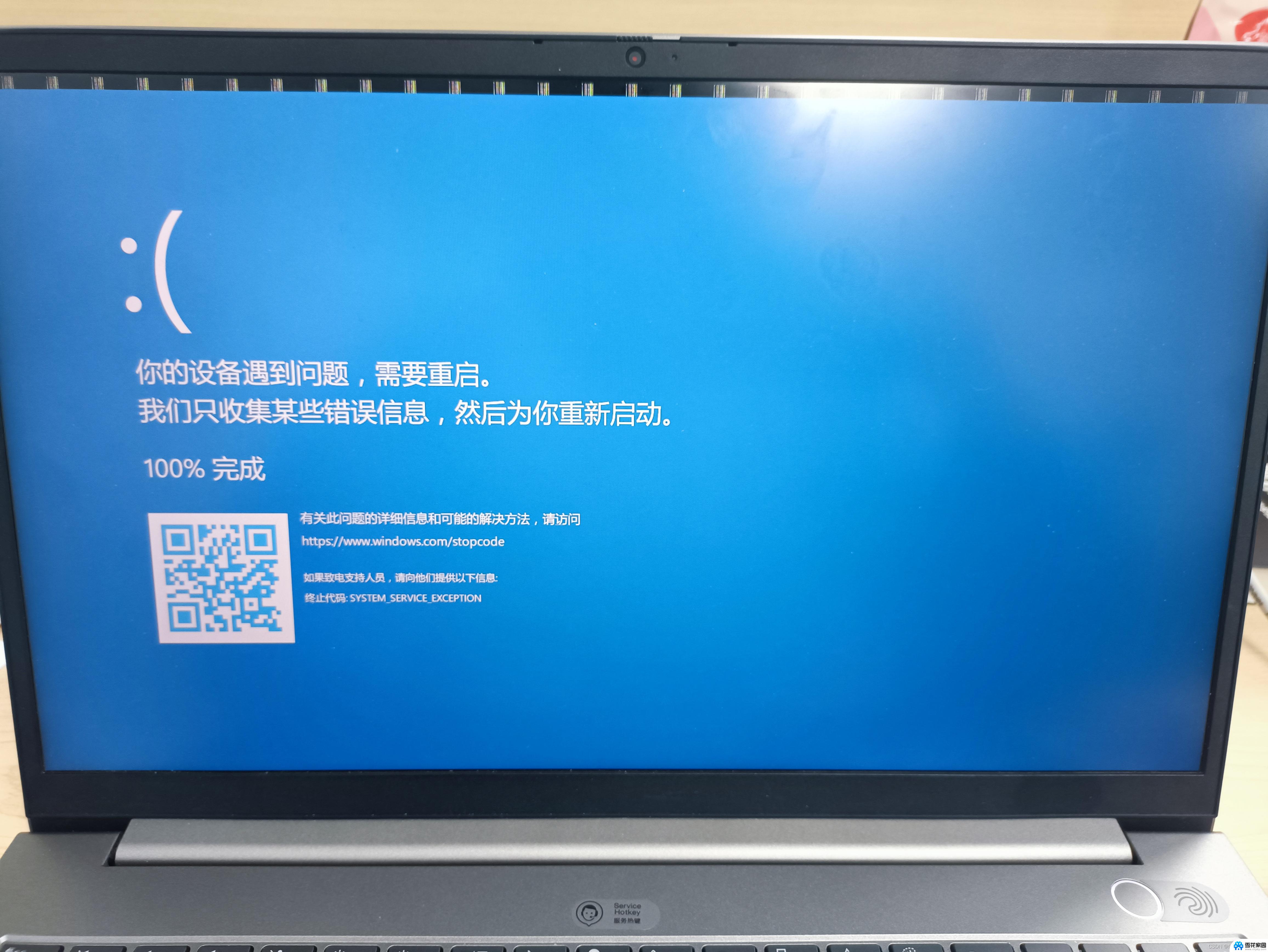 win11连接网络打印机提示错误 Win11打印机状态错误的解决步骤
win11连接网络打印机提示错误 Win11打印机状态错误的解决步骤2025-01-20
- win11 0x0000011b解决方法 Win11共享打印机0x0000011b错误解决方法
- win11系统打印机连不上 Win11打印机无法连接错误代码解决方法
- 链接win11打印机0x0000011b Win11共享打印机0x0000011b错误解决方法
- win11账户登录提示发生了错误 Win11系统登陆microsoft账户提示错误
- win11更新下载错误0x80070002 Win11更新提示0x80070002错误代码怎么修复
- win11微软验证账户发生错误 如何解决Win11系统登陆microsoft账户错误
- win11edge消息推送电脑怎么打开 弘电脑如何设置动态提醒和回复通知
- win11锁屏后如何让屏幕一直亮着 Win11怎么设置屏幕常亮时间
- 关闭电脑病毒和威胁防护win11 如何有效关闭win11病毒
- win110怎么设置显示字体 win10字体设置在哪里
- win11打开电脑的安全策列 Win11本地安全策略工具快速打开方法
- win11任务栏图标怎么设置并排显示窗口 Win11如何设置并排显示窗口
win11系统教程推荐
- 1 win110怎么设置显示字体 win10字体设置在哪里
- 2 win11任务栏图标怎么设置并排显示窗口 Win11如何设置并排显示窗口
- 3 如何改变win11地区设置 win11地区设置教程
- 4 win11笔记本电脑调节分辨率 电脑屏幕分辨率调整
- 5 笔记本win11完全关机 Win11系统电脑怎么关机
- 6 win11安全 实时保护 关闭 win11实时保护关闭方法
- 7 win11 屏幕使用时间 win11屏幕显示时间设置教程
- 8 win10如何删除win11更新文件 如何删除win11更新文件
- 9 win11禁用触摸板啊 外星人笔记本触摸板关闭操作步骤
- 10 win11查询系统操作日志看删除 Win11错误日志查看方法